© ROOT-NATION.com - Використання контенту дозволено за умови розміщення зворотного посилання
Однією з переваг Google Chrome є можливість збільшити його функціональність та зручність використання за допомогою численних розширень. Сьогодні розповімо, як встановити та керувати розширеннями у Google Chrome.
Усі налаштування та тестування здійснювалися на ноутбуці Huawei MateBook 14s, який був люб’язно наданий представництвом Huawei в Україні.
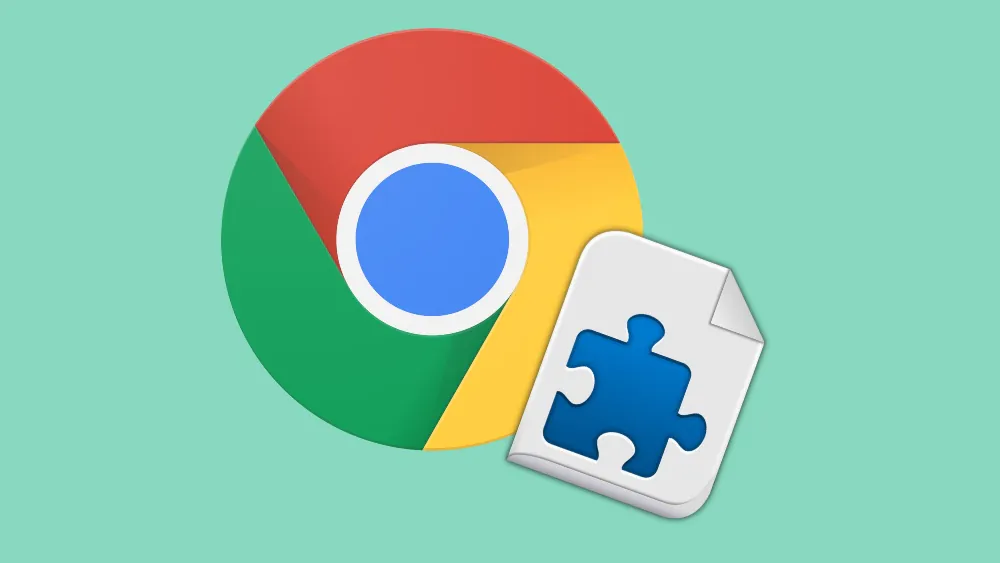
Про розширення багато хто чув, більшість навіть користувалися, але не всі знають про них. Іноді користувачі бояться щось змінювати у своєму браузері, думаючи, що це зашкодить стабільності роботи та продуктивності Google Chrome. Але це не зовсім так. Іноді розширення допомагають максимально використовувати браузер, захищати особисті дані, швидше знаходити потрібну інформацію і, звісно, позбутися набридливої реклами.
Що таке розширення Google Chrome
Будь-які розширення для браузера — це невеликі програми, які дозволяють додавати нові функції. Це ті функції, які розробник не має наміру реалізовувати або не хоче цього робити, оскільки вони не цілком законні.
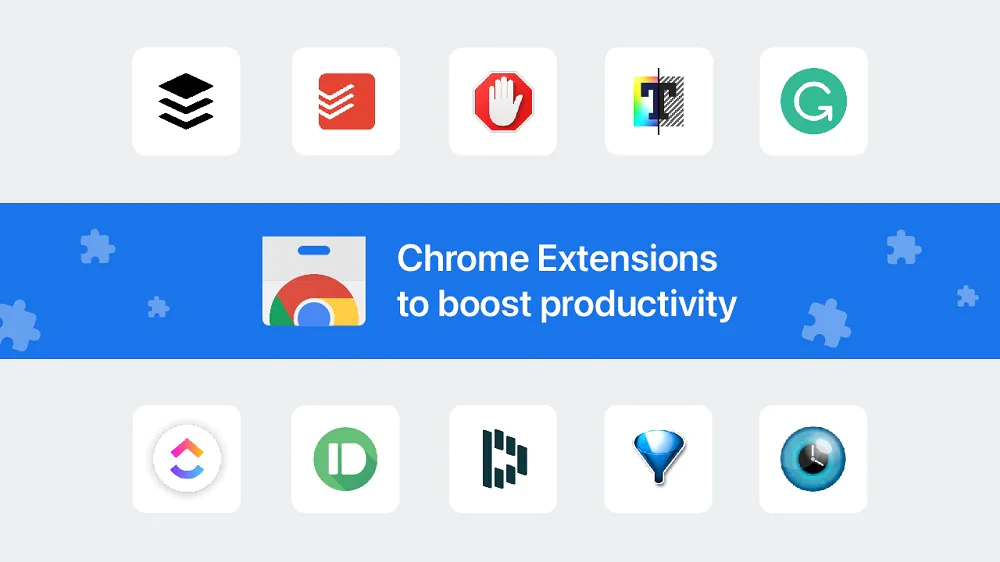
Хоча Google Chrome зараз не обмежує встановлення розширень, але ми повинні пам’ятати, що для їх встановлення іноді немає необхідності. Від великої кількості розширень з часом страждає сам браузер, і ми будемо змушені відновлювати його до заводських налаштувань або видаляти непотрібні розширення.
Як працюють розширення у Google Chrome
Основна функція розширення – зменшити кількість кроків, які нам потрібно зробити, щоб виконати певну дію. Якщо коротко, це подібно макросу, якому раніше призначались дії, виконувані завантаженим нами розширенням.
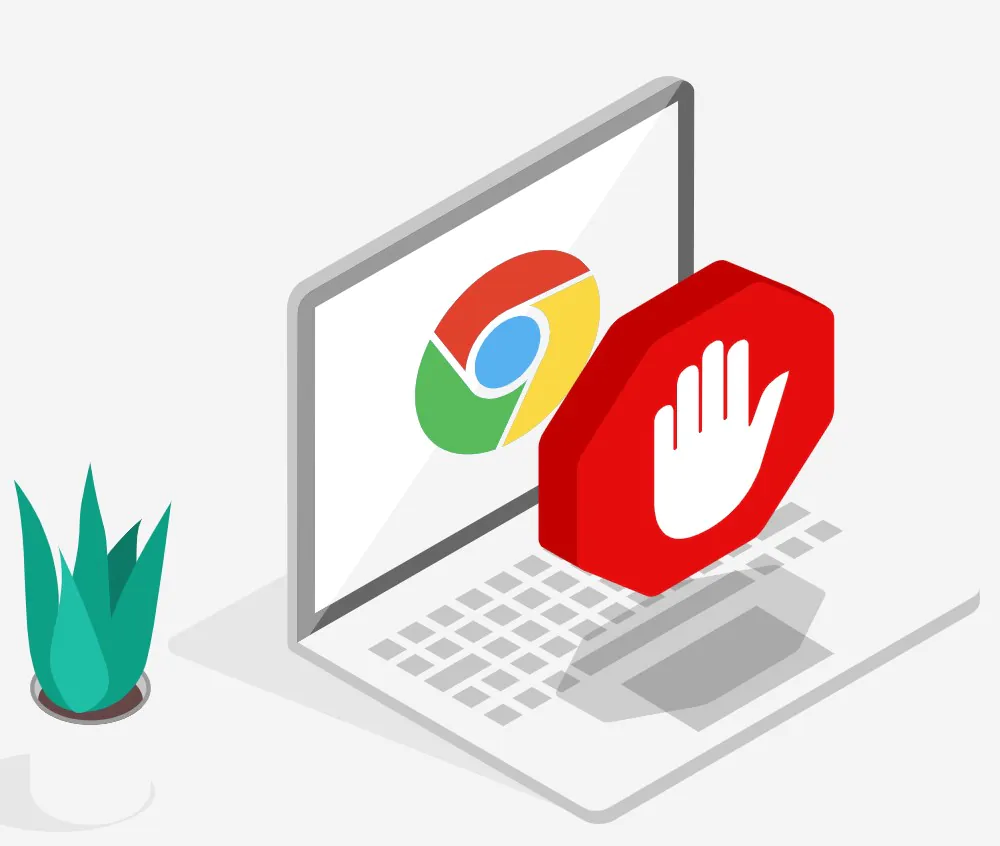
Щоб використовувати розширення, потрібно спочатку відвідати вебсайт, на якому ви хочете виконати дію, а потім клацнути на піктограму, що представляє розширення та знаходиться праворуч від адресного рядка. Тепер розширення автоматично почне виконувати поставлене завдання.
Як встановити розширення Chrome
Завантажити офіційне розширення для Google Chrome можна з Інтернет-магазину Chrome або з джерел, які ви знаєте і яким довіряєте. Правда, перед встановленням ви повинні переконатися, що це безпечно, та приділити належну увагу і перевірити веб-сайт розробника, якщо він є. Також можна детальніше вивчити рейтинги, або навіть виконати пошук вихідного коду, якщо ви схильні до такого.
Якщо ви все ж таки довіряєте офіційному Магазину Google, то ми рекомендуємо саме звідти завантажувати та встановлювати розширення.
Для цього необхідно виконати кілька простих кроків:
- Відкриваємо Google Chrome, клацаємо на трикрапку у правому верхньому кутку, переходимо в Додаткові інструменти, де знаходимо Розширення.
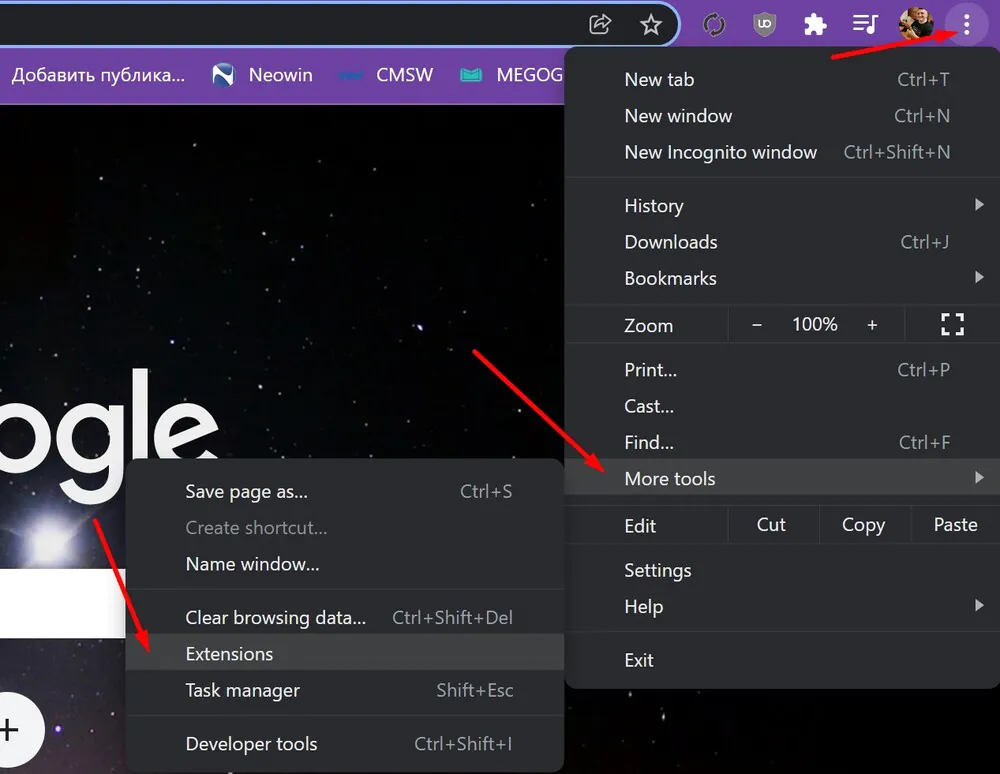
- Зліва натискаємо на Розширення та внизу вибираємо Відкрити Інтернет-магазин Chrome.
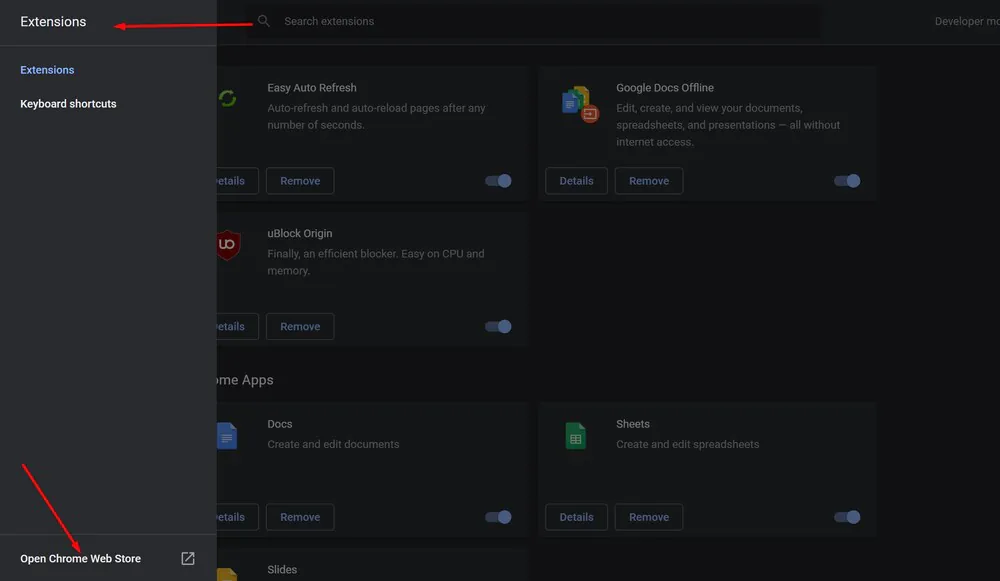
- Браузер відразу відкриє Інтернет-магазин Chrome у вкладці Розширення.
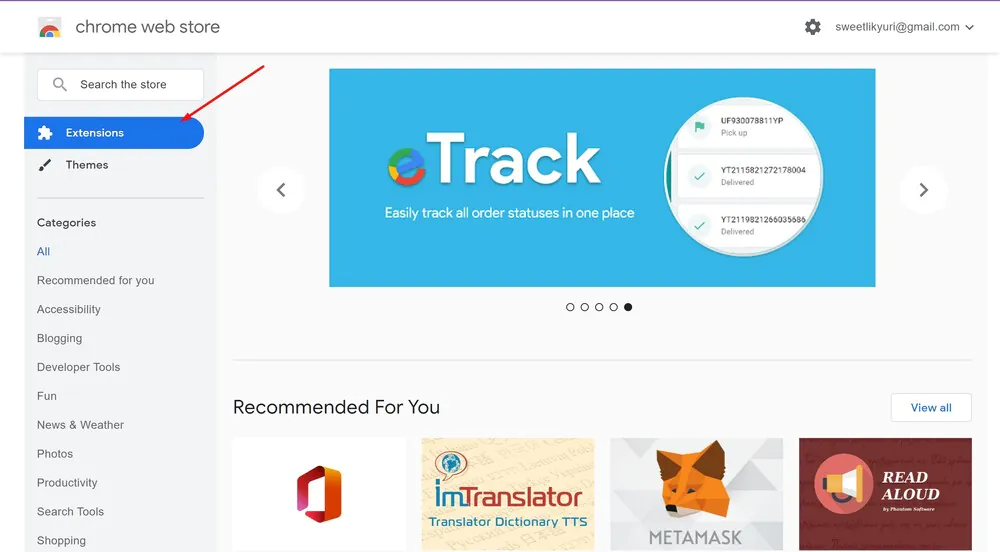 У рядку пошуку пишете назву потрібного розширення. Ви можете знайти потрібне розширення за допомогою панелі пошуку або перегляду за категоріями. Якщо ви не знаєте, з чого почати, Google добре справляється з керуванням магазином і рекомендує розширення на головній сторінці.
У рядку пошуку пишете назву потрібного розширення. Ви можете знайти потрібне розширення за допомогою панелі пошуку або перегляду за категоріями. Якщо ви не знаєте, з чого почати, Google добре справляється з керуванням магазином і рекомендує розширення на головній сторінці.
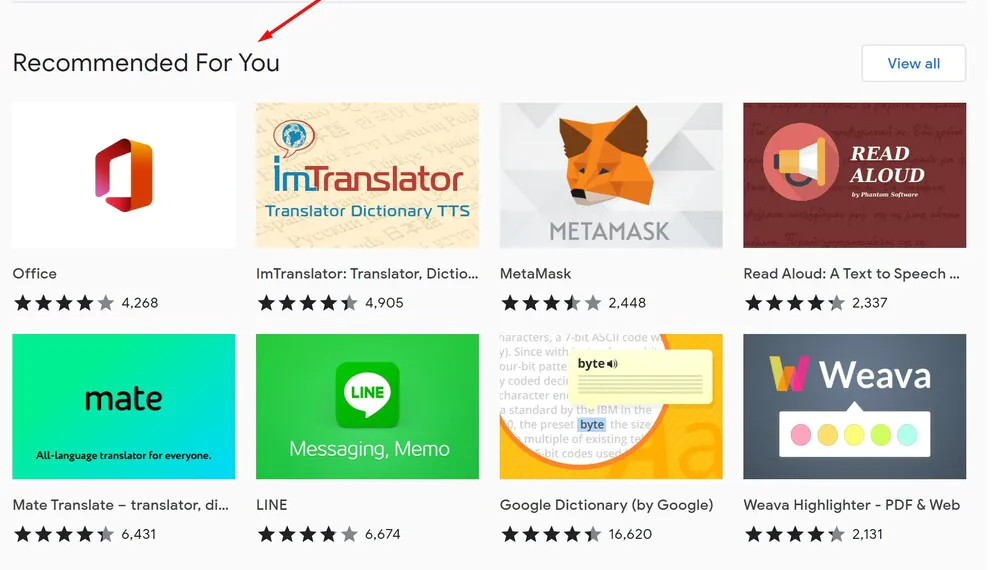
- Як тільки ви знайдете розширення, яке хочете додати, натиснувши на значок, ви перейдете на його сторінку.
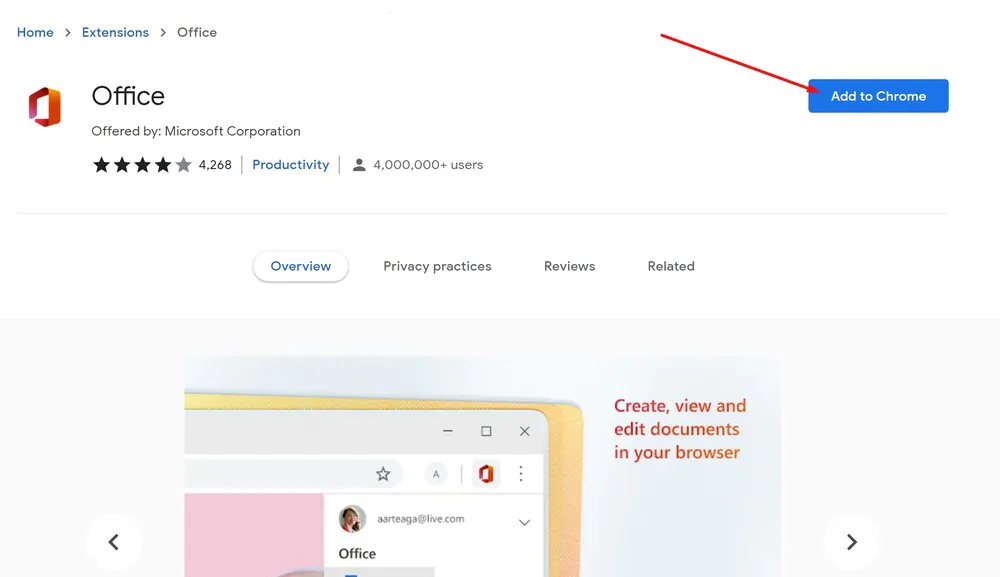
- Як тільки натиснете на Встановити, то відразу відкриється вікно із запитом дозволу, необхідного розширенню. Будь ласка, уважно перегляньте дозволи та вирішіть, чи хочете ви надати доступ цьому розширенню, а потім натисніть Встановити розширення.
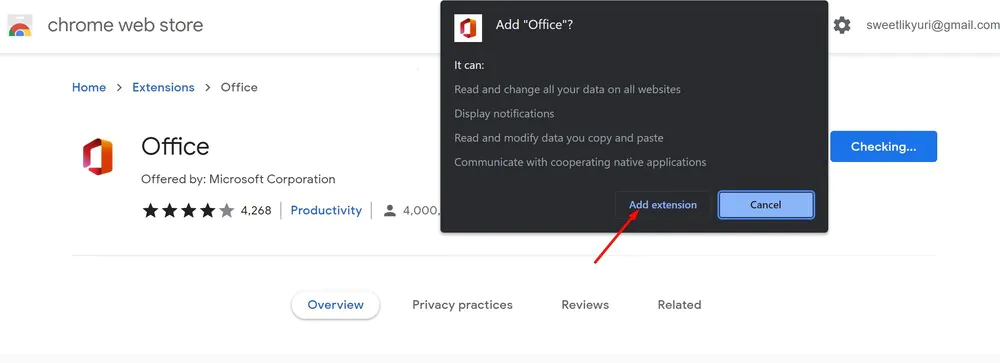
- Коли розширення встановлене, піктограма зазвичай додається до Chrome у верхньому правому куті поруч з піктограмою налаштувань.
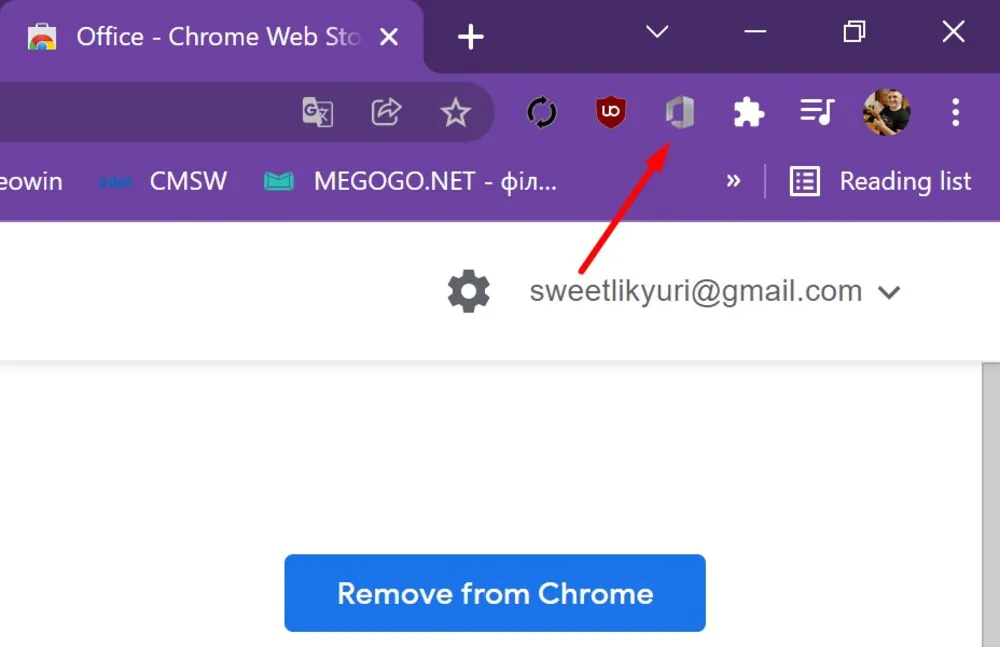 Ця область може бути збільшена встановленням додаткових розширень. Однак, ви можете клацнути правою кнопкою миші на піктограму розширення та вибрати “Відкріпити”, щоб перемістити його в меню та за межі панелі інструментів Chrome.
Ця область може бути збільшена встановленням додаткових розширень. Однак, ви можете клацнути правою кнопкою миші на піктограму розширення та вибрати “Відкріпити”, щоб перемістити його в меню та за межі панелі інструментів Chrome.
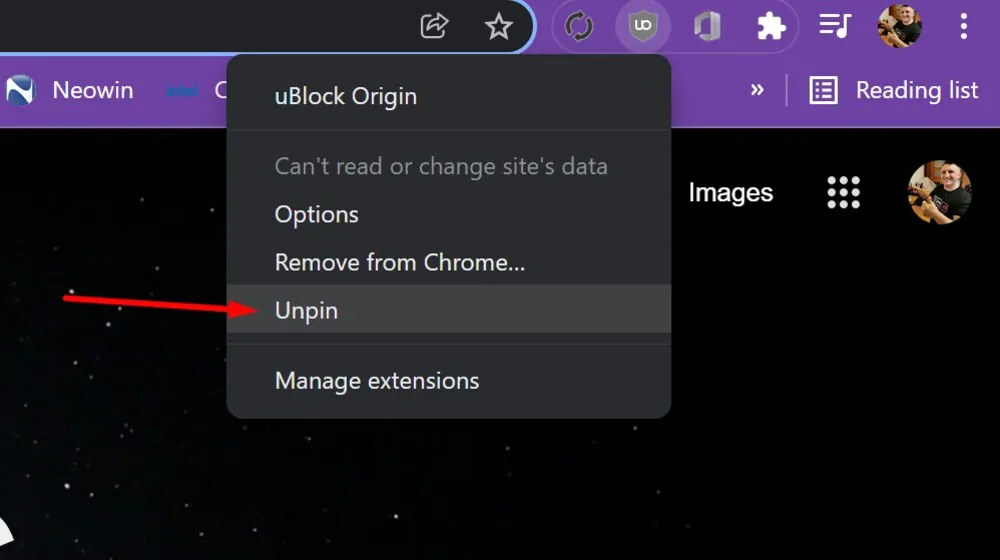
Як видалити розширення в Google Chrome
Коли ви перестанете користуватися розширенням і більше не плануєте його використовувати, то можете відключити непотрібне. Хоча краще назавжди видалити його з нашого браузера, щоб уникнути проблем з іншими програмами, які можуть конфліктувати з непотрібним розширенням.
Є простий спосіб видалити непотрібне розширення:
- Знаходите його значок у верхньому правому кутку, клацаєте по ньому правою кнопкою миші.
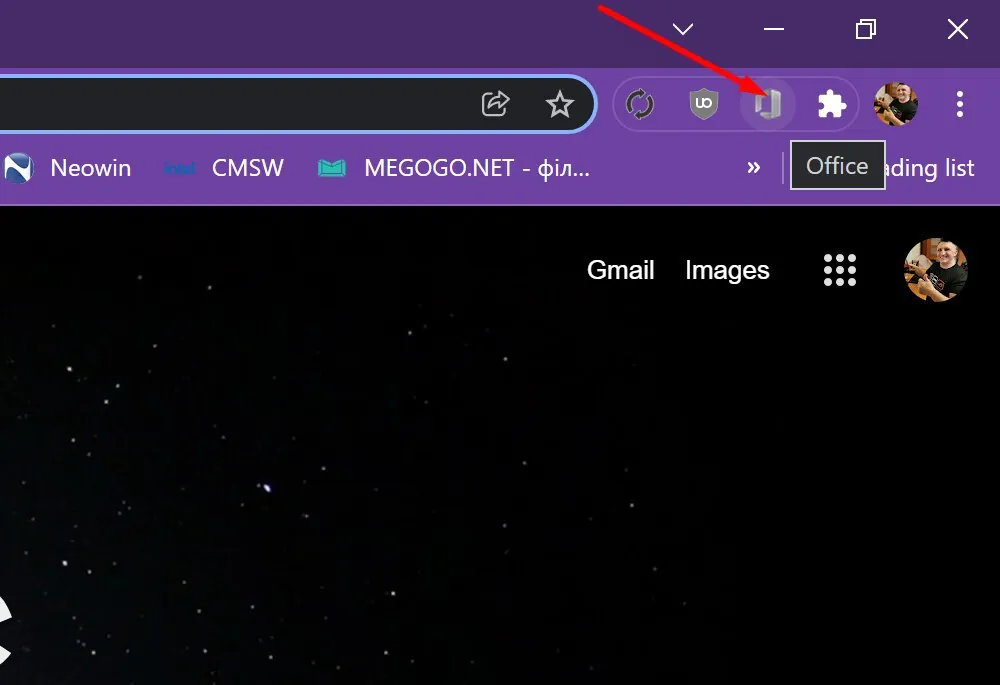
- У випадаючому меню вибираєте опцію Видалити з Chrome. Розширення відразу буде видалено.
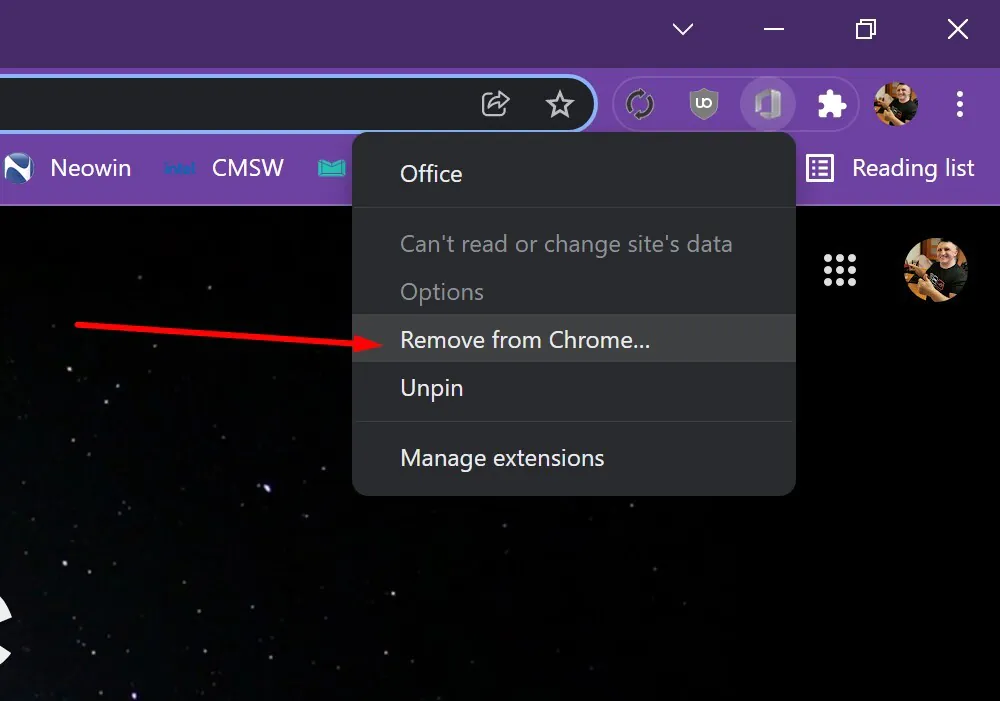
Але іноді у користувачів буває дуже багато розширень і вони не всі розміщуються поруч із Панеллю закладок. В такому випадку:
- Натискаєте на трикрапку у правому верхньому кутку, переходите у Додаткові інструменти, де знаходите Розширення.
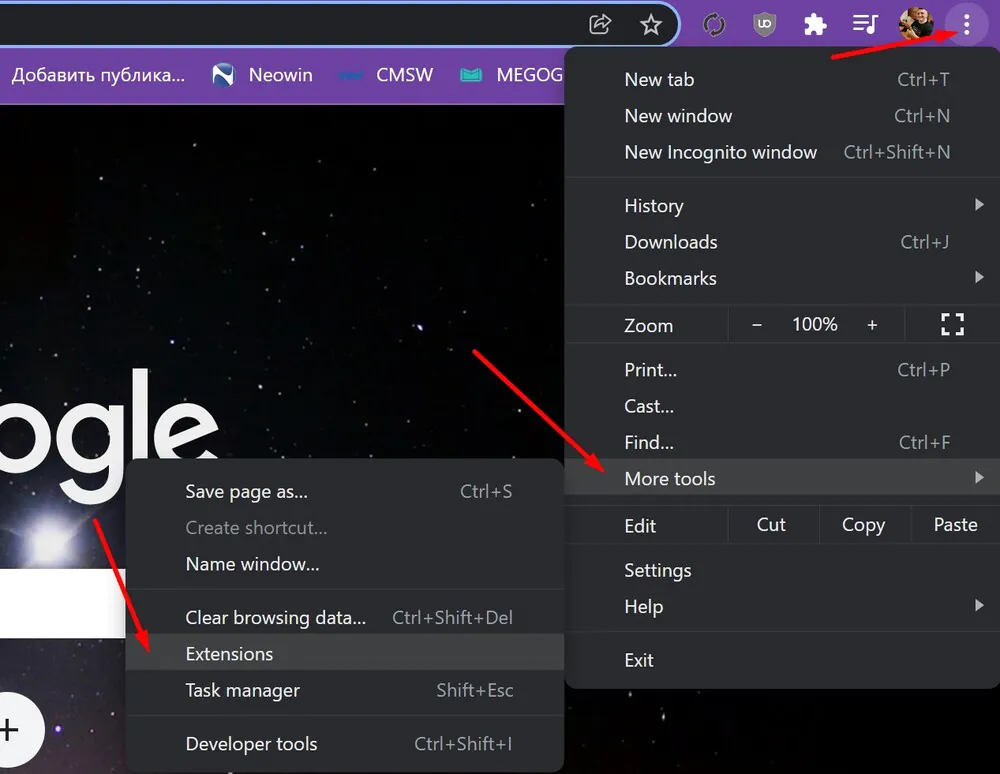
- Зі списку всіх розширень виберіть те, яке хочете видалити, та натисніть ліворуч на опцію Видалити.
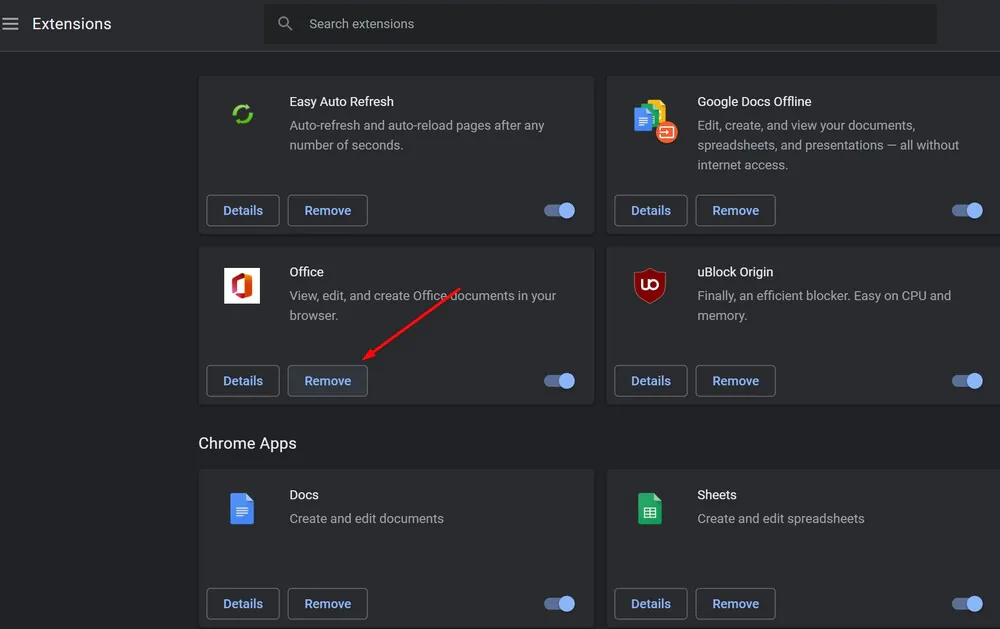 Необхідно підтвердити, що ви хочете видалити це розширення. Воно миттєво буде видалене з вашого браузера.
Необхідно підтвердити, що ви хочете видалити це розширення. Воно миттєво буде видалене з вашого браузера.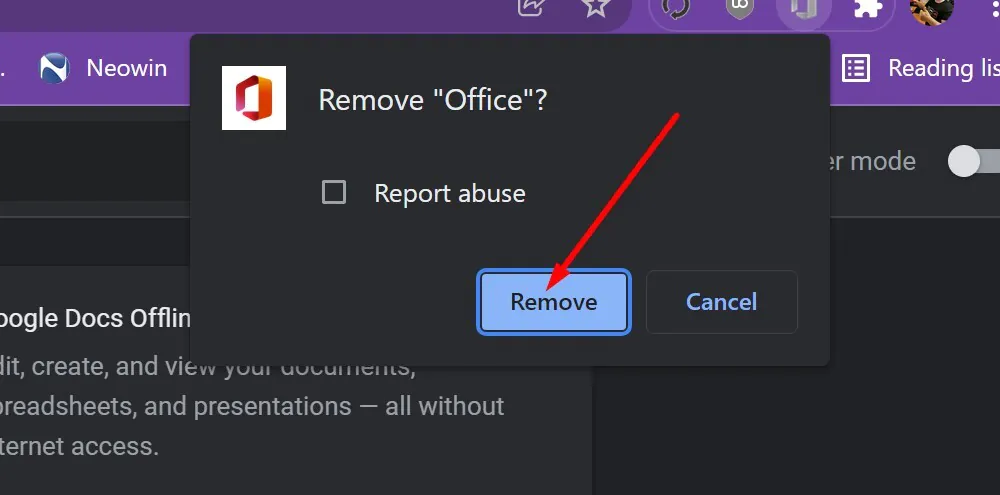
Як керувати розширеннями в Google Chrome
Якщо кількість розширень, які ви встановили в браузері, дуже велика, можливо, настав час розпочати очищення або деактивацію непотрібних. Це також допоможе розташувати всі розширення, які ми використовуємо, в кінці адресного рядка. Тоді не доведеться натискати на стрілку списку, що розкривається, щоб отримати доступ до всіх встановлених розширень.
Для цього:
- Натискаємо на знайому вже трикрапку в правому верхньому кутку, в Додаткових налаштуваннях відкриваємо Розширення.
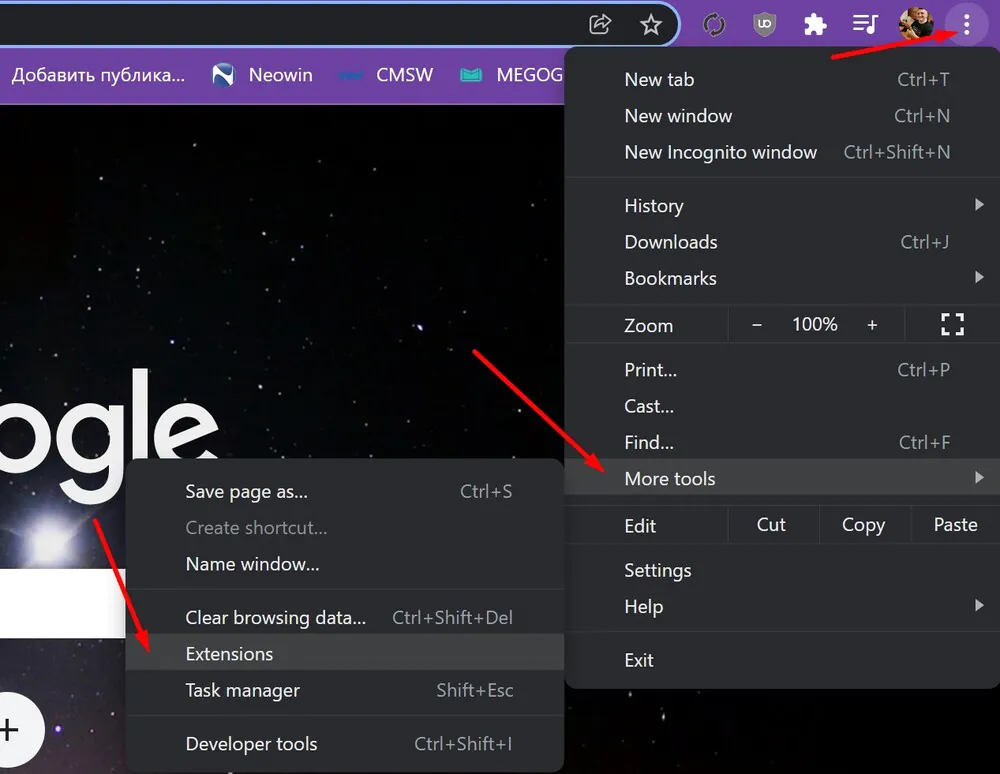
- Chrome відкриє нову вкладку з усіма увімкненими розширеннями. Навпроти кожного є невеликий перемикач для активації або деактивації його роботи, який потрібно перемістити, щоб активувати або деактивувати роботу розширення.
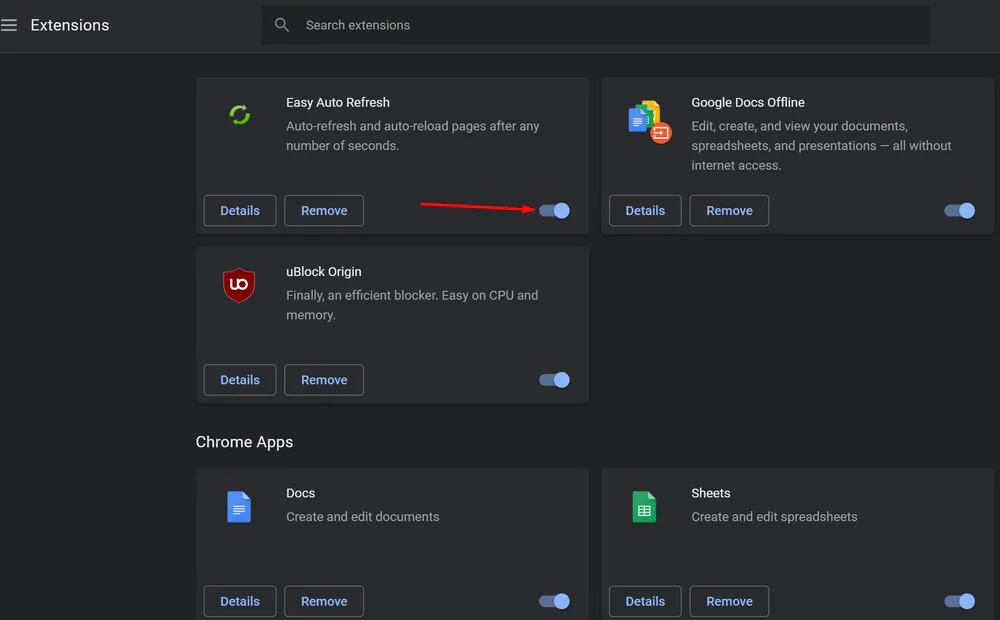
Як виправити розширення Google Chrome, яке перестало працювати
Розширення, як і будь-які застосунки, можуть у певний момент перестати працювати – або через конфлікт з іншими розширеннями, або з інших, невідомих причин. Google Chrome дозволяє нам виправляти розширення до його видалення та повторної установки.
Для цього необхідно:
- Натиснути на трикрапку у правому верхньому кутку браузера.
- У меню вибрати Додаткові інструменти та Розширення.
- Потім перейти до розширення, яке працює з помилкою, та натиснути на опцію Виправити.
Читайте також:
- Як транслювати відео, фото, екран комп’ютера на телевізор
- Як прискорити роботу Google Chrome
- Як створювати, переглядати та редагувати закладки в Google Chrome

